Ubuntu 20.04 LTS(Focal Fossa)一直以来是许多用户可靠和稳固的操作系统。然而,随着我们接近Ubuntu 20.04 LTS的生命周期结束(EOL),是时候考虑升级到下一个长期支持(LTS)版本了。Ubuntu 20.04 LTS将在2025年5月31日之后不再接收标准更新。
幸运的是,Ubuntu 24.04 LTS(贵族浣熊)已经发布,并准备好供用户升级。但这里有个陷阱:Ubuntu 版本之间的升级是顺序的,这意味着你不能直接从 Ubuntu 20.04 LTS 升级到 Ubuntu 24.04 LTS。相反,你需要先通过 Ubuntu 22.04 LTS。
本指南将带您逐步了解整个过程,详细解释每个步骤,因此即使是初学者也可以轻松跟随。
为什么要升级?
在我们深入升级步骤之前,了解为什么升级系统是必要的很重要:
- Ubuntu 20.04 LTS 的生命周期结束 (EOL):在 2025 年 5 月 31 日之后,Ubuntu 20.04 LTS 将不再接收官方更新、错误修复或安全补丁,这可能会使您的系统面临安全风险和错误的漏洞。
- 新功能和改进: Ubuntu 24.04 LTS 具有新功能、更好的性能和增强的安全性,确保您的系统保持快速、安全,并与最新软件保持最新状态。
- 长期支持:Ubuntu 24.04 LTS 将支持到 2029 年 4 月,这意味着您将获得 5 年的更新、安全补丁和错误修复。
重要提示:升级过程是顺序进行的
如前所述,Ubuntu 升级是按顺序进行的,这意味着:
- 您必须首先将Ubuntu 20.04 LTS升级到Ubuntu 22.04 LTS.
- 一旦你在Ubuntu 22.04 LTS上,就可以升级到Ubuntu 24.04 LTS。
您不能直接跳过Ubuntu 24.04而不经过Ubuntu 22.04。虽然这看起来像是多了一个步骤,但如果按顺序进行,过程是顺利且易于遵循的。
开始之前:升级前检查清单
升级 Ubuntu 是一个简单的过程,但在开始升级之前,最好采取一些重要步骤:
1. 备份您的重要文件
升级通常进行得很顺利,但备份重要文件以防万一总是明智的。
有多种方式可以备份您的文件:
- Deja Dup(内置的Ubuntu备份工具)。
- 云存储服务如谷歌云端硬盘、Dropbox或OneDrive。
- 外部硬盘或USB驱动器。
通过这种方式,您可以确保在进行升级之前,您的文档、图片和其他重要文件是安全的。
2. 确保您的系统是最新的
在开始升级过程之前,更新您当前的系统以确保所有内容都已修补和最新是至关重要的。打开终端并运行以下命令:
sudo apt update && sudo apt upgrade -y
sudo apt dist-upgrade -y
sudo apt autoremove -y
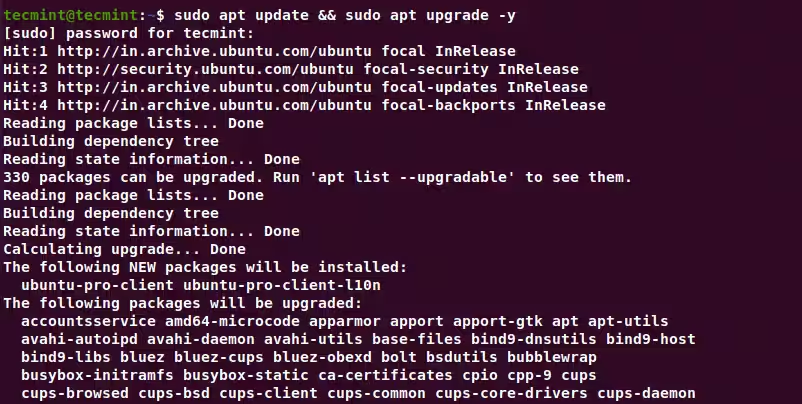
更新完成后,重启系统以应用更改,这样可以确保您的系统为升级做好准备。
sudo reboot
3. 准备系统进行升级
更新管理器是帮助您升级系统的工具。
sudo apt install update-manager-core
接下来,您需要通过编辑配置文件来设置系统以查找 LTS 版本。
sudo nano /etc/update-manager/release-upgrades
寻找一行内容为:
Prompt=normal
改为:
Prompt=lts
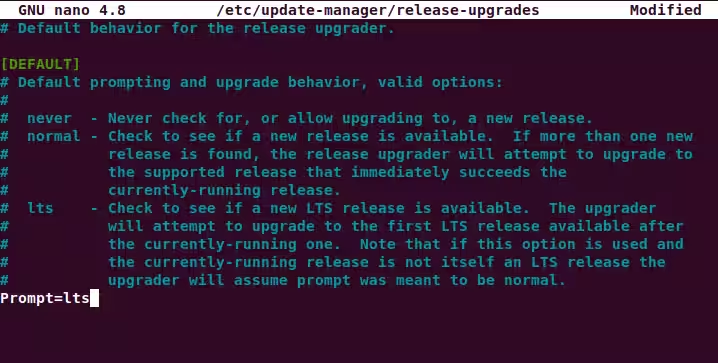
从 Ubuntu 20.04 LTS 升级到 22.04 LTS
现在您的系统已准备就绪,让我们开始升级过程。由于Ubuntu 20.04 LTS不能直接升级到24.04 LTS,您需要先升级到Ubuntu 22.04 LTS。
sudo do-release-upgrade
升级可能需要一些时间,这取决于您系统的速度和您的互联网连接。在此过程中,您的系统将下载必要的软件包并对操作系统进行更新,这可能需要从 30 分钟到 90 分钟不等,因此请耐心等待。
重要: 在升级过程中,请勿中断操作或关闭 计算机。
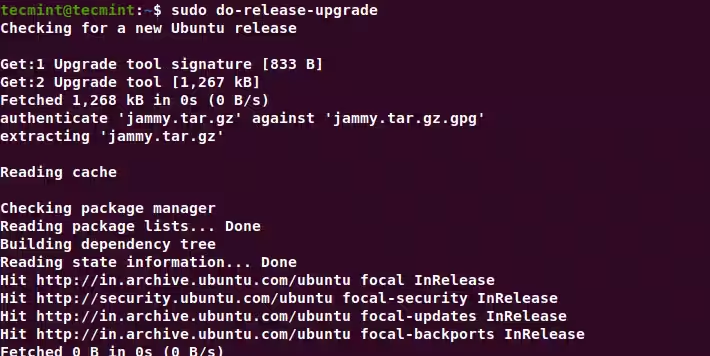
一旦升级完成,系统将提示您重启以完成升级。
sudo reboot
一旦您的系统重启,您可以通过输入以下命令确认您现在正在运行 Ubuntu 22.04 LTS:
lsb_release -a
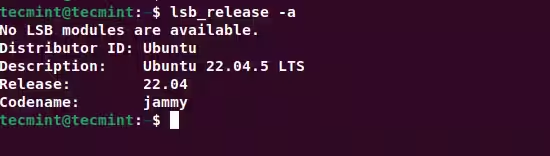
从 Ubuntu 22.04 LTS 升级到 24.04 LTS
现在你已经在Ubuntu 22.04 LTS上,是时候通过运行以下命令升级到Ubuntu 24.04 LTS,这些命令将确保所有软件包都是最新的,并且没有旧升级留下的依赖项。
sudo apt update && sudo apt upgrade -y
sudo apt dist-upgrade -y
sudo apt autoremove -y
sudo reboot
现在,您可以再次运行升级命令:
sudo do-release-upgrade
就像上一个升级一样,系统会要求您确认更改以及是否要继续。让升级过程完成,这可能需要一些时间,所以请耐心等待。
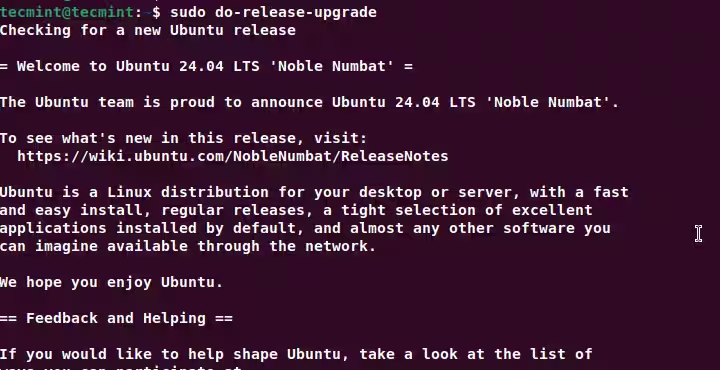
升级完成后,重新启动您的系统:
sudo reboot
最后,检查您是否成功升级到 Ubuntu 24.04 LTS:
lsb_release -a

一旦您完成了升级,清理在升级过程中可能遗留下来的不必要文件是个好主意。
sudo apt autoremove
sudo apt clean
结论
您已经成功从Ubuntu 20.04 LTS 升级到了Ubuntu 24.04 LTS。通过升级到最新版本,您的系统现在安全、快速,并为未来做好了准备。
Ubuntu 24.04 LTS 将支持到 2029 年 4 月,因此您可以放心,您的系统将继续获得定期更新和修补。
如果您在升级过程中遇到任何问题,请随时查看 Ubuntu 论坛以获取有用的故障排除提示。
🔥运维干货分享
- 系统集成项目管理师备考经验分享
- 系统规划与管理师备考经验分享
- 软考高级系统架构设计师备考学习资料
- 软考中级数据库系统工程师学习资料
- 软考高级网络规划设计师备考学习资料
- Kubernetes CKA认证学习资料分享
- AI大模型学习资料合集
- 免费文档翻译工具(支持word、pdf、ppt、excel)
- PuTTY中文版安装包
- MobaXterm中文版安装包
- pinginfoview网络诊断工具中文版
- Xshell、Xsftp、Xmanager中文版安装包
- Typora简单易用的Markdown编辑器
- Window进程监控工具,能自动重启进程和卡死检测
- Spring 源码学习资料分享
- 毕业设计高质量毕业答辩 PPT 模板分享
- IT行业工程师面试简历模板分享

























 4998
4998

 被折叠的 条评论
为什么被折叠?
被折叠的 条评论
为什么被折叠?










